- Amazon EC2 – 实例类型(1)
- Amazon EC2 – 实例类型
- Amazon EC2 – 创建弹性云计算实例
- Amazon EC2 – 创建弹性云计算实例(1)
- AWS创建EC2实例(1)
- AWS创建EC2实例
- ec2 实例信息 (1)
- 在 ec2 实例上安装节点 - Javascript 代码示例
- ec2 实例信息 - 任何代码示例
- 如何在 javascript 中创建类的实例(1)
- 创建类实例 c++ (1)
- 如何在 AWS EC2 实例上安装 MongoDB?(1)
- 如何在 AWS EC2 实例上安装 MongoDB?
- Amazon Web Services – 扩展 Amazon EC2
- Amazon Web Services – 扩展 Amazon EC2(1)
- 如何在 javascript 代码示例中创建类的实例
- 使用 terraform 创建 aws ec2 实例 - Shell-Bash (1)
- Amazon Web Services – EC2 Spot 实例简介
- 创建类实例 c++ 代码示例
- 启动 ec2 实例的简单方法 (1)
- 使用 terraform 创建 aws ec2 实例 - Shell-Bash 代码示例
- 上传文件到 ec2 实例 - Dart (1)
- 远程在EC2实例上运行命令
- 远程在EC2实例上运行命令(1)
- 从 ec2 实例获取 aws 标签的值 - Python (1)
- 什么是AWS EC2实例存储?
- 什么是AWS EC2实例存储?(1)
- 在 ec2 实例上安装 yarn - Shell-Bash (1)
- 使用Python启动 AWS EC2 实例
📅 最后修改于: 2020-11-09 02:06:32 🧑 作者: Mango
如何创建Amazon EC2窗口实例:
启动Windows实例
您可以使用AWS管理控制台启动Windows实例,如下所述。实例是AWS云中的虚拟服务器。借助Amazon EC2,您可以设置和配置在实例上运行的操作系统和应用程序。
启动实例
- 登录到AWS控制台并打开Amazon EC2控制台。
- 在导航栏中,选择实例的区域。在这里,我们将选择新加坡数据区域。否则,此选择很重要,因为某些Amazon EC2资源可以在区域之间共享,而其他资源则不能共享。
- 在控制台仪表板上,单击“启动实例”。
- “选择Amazon Machine Image(AMI)”页面显示称为Amazon Machine Images(AMI)的基本配置列表,这些配置充当实例的模板。选择Microsoft Windows Server 2008 R2的64位版本。请注意,此配置被标记为“符合免费套餐资格”。
- 要选择一个实例类型页面,您可以为您的实例选择硬件配置。默认情况下将选择t1.micro实例。单击查看并启动,以使向导完成或不通过其他配置设置为您服务,以便您快速入门。
- 要查看实例启动页面,您需要转到实例的设置。
- 单击启动。
- 在“选择现有密钥对或创建新密钥对”对话框中,可以选择“选择现有密钥对”以选择已经创建的密钥对。
- 将打开一个确认页面,以了解您的实例正在启动。单击查看实例以关闭确认页面并返回到控制台。
- 在“实例”页面上,您可以查看启动状态。实例启动需要很短的时间。启动实例时,其初始状态为待定。实例启动后,其状态更改为正在运行,并且接收到公共DNS名称。
- 记录您实例的公共DNS名称,因为下一步将需要它。
- (可选)启动实例后,可以查看其安全组规则。在“实例”页面上,选择实例。在“描述”选项卡中,找到“安全组” ,然后单击“查看规则”。
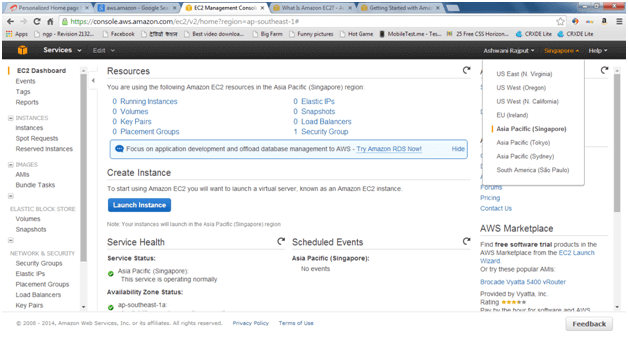
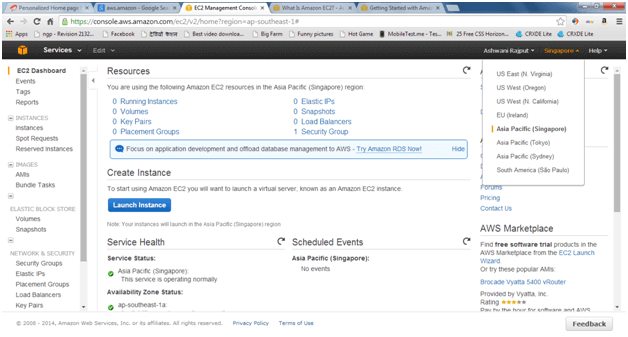
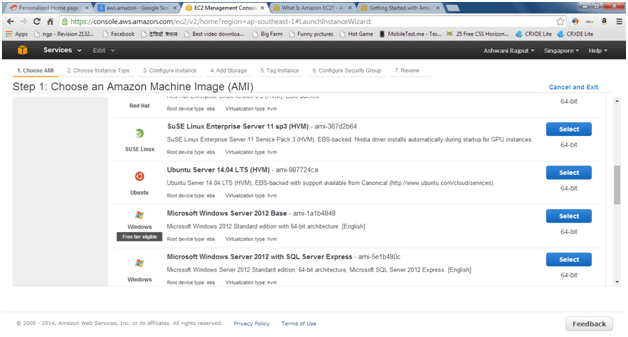

在“安全组”下,您将看到将创建向导并为您选择一个安全组。安全组包括基本的防火墙规则,这些规则使您可以连接到实例。对于Windows实例,您通过端口3389上的远程桌面协议(RDP)连接。
如果您已有安全组,则需要通过单击编辑安全组来使用,然后在“配置安全组”页面上选择您的组。完成后,单击“查看并启动”以返回到“查看实例启动”页面。
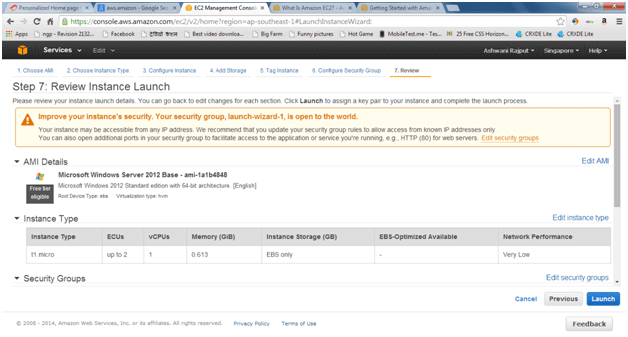
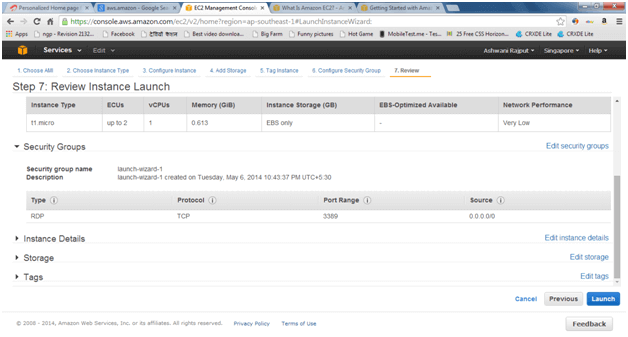
或者,您可以创建一个新的密钥对。选择“创建新的密钥对” ,输入密钥对的名称,然后单击“下载密钥对”。
这是保存私钥文件的唯一机会,因此请务必下载。将私钥文件保存在安全的地方。启动实例时,需要提供密钥对的名称,并在每次连接到实例时提供相应的私钥。
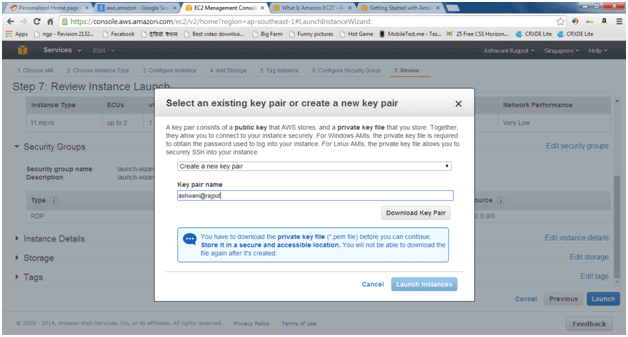
它将以.pem文件的形式下载并保存以备将来使用。
注意
不要选择“没有密钥对时继续”选项。如果在没有密钥对的情况下启动实例,则无法连接到该实例。
准备就绪后,选中确认复选框,然后单击启动实例。
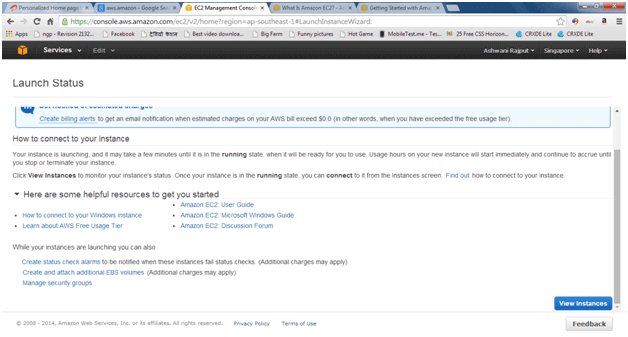
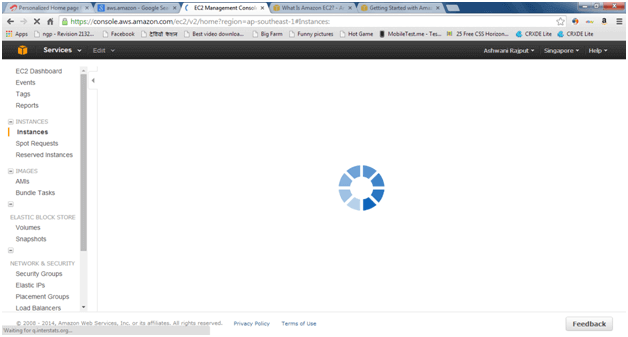
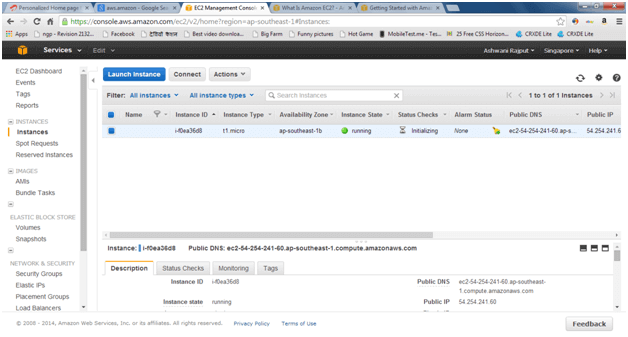
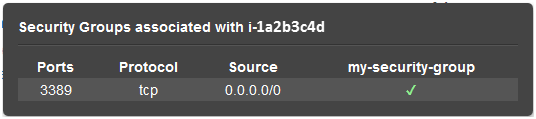
如您所见,如果您使用向导为您创建的安全组,它包含一条规则,该规则允许RDP从任何IP源到端口3389的通信。如果启动运行IIS和SQL的Windows实例,该向导将创建一个安全组。包含其他规则,以允许访问HTTP的端口80(对于IIS)和端口1433的通信(对于MS SQL)
连接到Windows实例
要连接到Windows实例,您必须检索初始管理员密码,然后在使用远程桌面连接到实例时指定此密码。
注意:-Windows实例一次只能同时进行两个远程连接。如果尝试第三次连接,将发生错误。有关更多信息,请参见配置允许连接的同时远程连接数。
连接到Windows实例
- 在Amazon EC2控制台中,选择实例,然后单击“连接”。
- 在“连接到您的实例”对话框中,单击“获取密码” (启动实例后需要几分钟,密码才可用)。
- 单击浏览,然后导航到启动实例时创建的私钥文件。选择文件,然后单击“打开”将文件的全部内容复制到内容框中。
- 单击解密密码。控制台在“连接到您的实例”对话框中显示该实例的默认管理员密码,并用实际密码替换了前面显示的“获取密码”的链接。
- 单击下载远程桌面文件。您的浏览器会提示您打开或保存.rdp文件。两种选择都可以。完成后,可以单击“关闭”以关闭“连接到您的实例”对话框。
- 如果您打开.rdp文件,则会看到“远程桌面连接”对话框。如果保存了.rdp文件,请导航到下载目录,然后双击.rdp文件以显示对话框。您将收到一条警告,指出远程连接的发布者未知。单击“连接”以连接到您的实例。您可能会收到一条警告,提示无法验证安全证书。单击是继续。
- 根据提示,使用您先前记录或复制的默认管理员帐户和默认管理员密码登录到实例。
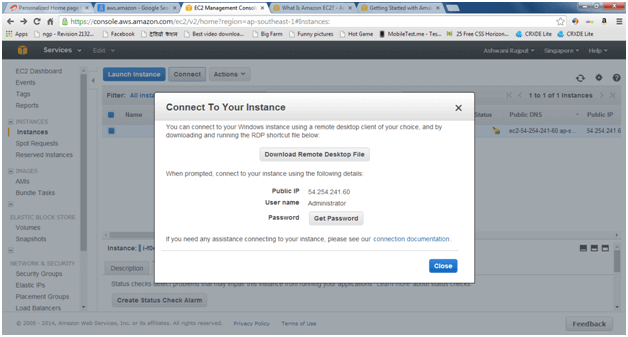
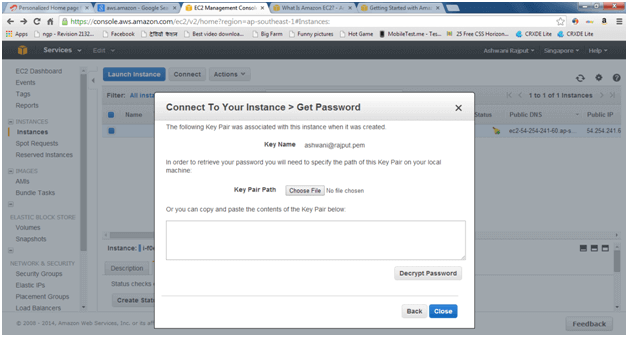
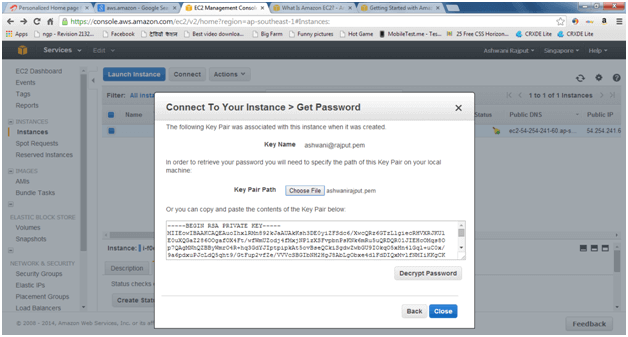
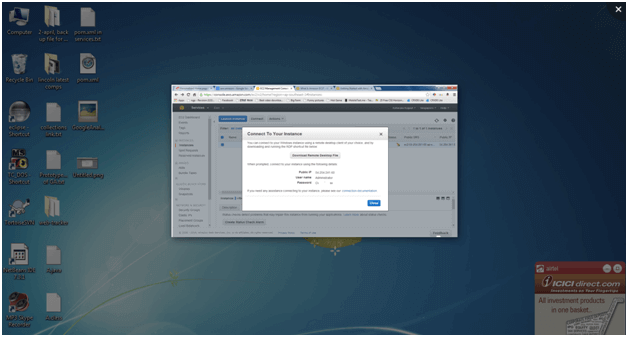
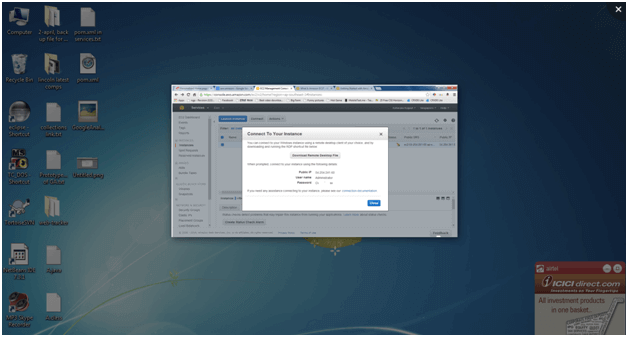

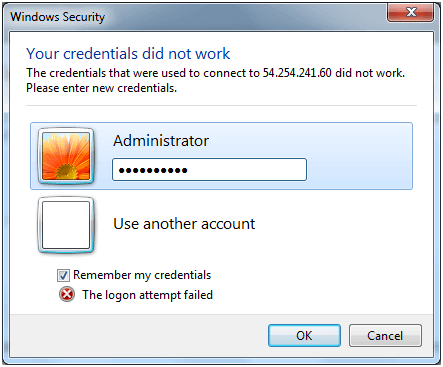
连接后,建议您执行以下操作:
- 从默认值更改管理员密码。您可以在登录实例本身时更改密码,就像在其他Windows Server上一样。
- 在实例上创建另一个具有管理员特权的用户帐户。如果您忘记了管理员密码或管理员帐户有问题,则另一个具有管理员特权的帐户是一种保护措施。
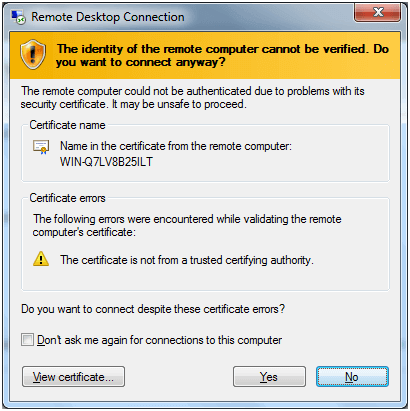
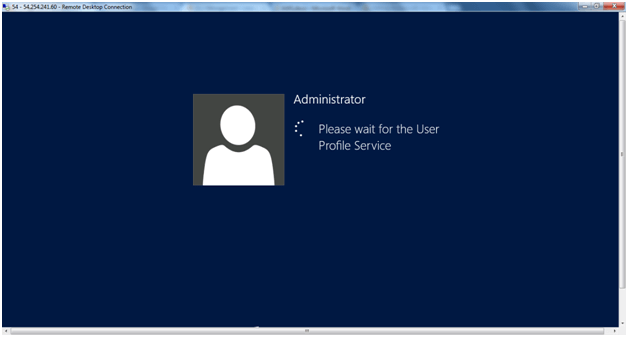
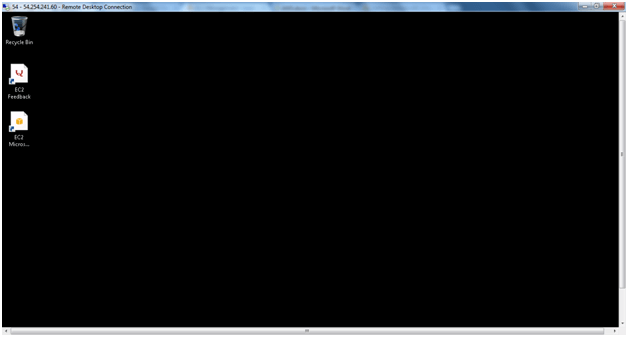
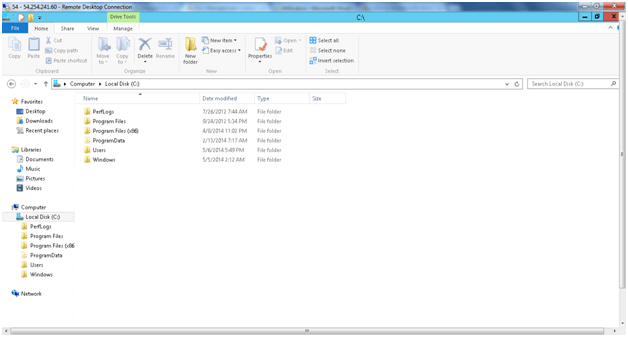
现在,您如何与新加坡或其他数据中心共享本地驱动器?
现在,从Windows机器启动RDP(远程桌面服务),如下所示。从“运行”菜单中运行它们。

显示“远程桌面连接”窗口。

单击选项按钮,然后选择本地资源选项卡。


在“远程音频”区域中,选择“设置”以配置实例的音频设置。

在“本地资源”选项卡的“本地设备和资源”区域中,单击“更多”。列出了可通过网络在AWS EC2服务器实例中使用的所有即插即用设备,以及磁盘驱动器。


单击连接。


现在,我们可以从本地驱动器在新加坡数据中心中安装任何东西。